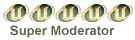الرقاقات 845
وه و المع الج الموج ود ف ي ،FSB400MHz وال ذي ي دعم Celeron أنتج هذا الطاقم عند إنت اج مع الج
بالأجهزة التي تسوق لها حكومتنا الغر اء في الحملة القومية المدرجة تحت اسم "كمبي وتر لك ل بي ت "، ولاش ك أن ه
فقط، ويوفر كارت مدمج ردئ للشاشة، ويدعم FSB 400MHz أسوأ أنواع المعالجات على الإطلاق فلايدعم غير
.SD-RAM الذاكرة الرديئة والبطيئة من النوع
E طاقم الرقاقات 7205
وهو يدعم آخ ر وأح دث التقني ات الت ي ،Pentium لمعالجها 4 Intel هو آخر وأحدث طقم أنتجته شركة
وه و .FSB كم ا ي دعم س رعات فائق ة لنق ل البيان ات .Processor والمع الج RAM وصلت إليها صناعة ال ذاكرة
أفضل أطقم الرقاقات على الإطلاق.
وتتراوح أسعار اللوحات الأم تبعاً لوجود أو عدم وجود بعض المميزات الإضافية مثل:
وبطاقة الصوت. VGA مثل بطاقة العرض Built in وجود بطاقات إضافية مبنية على اللوحة الأم ·
وجود نظام لقياس حرارة المعالج وسرعة دوران المروحة. ·
.Slots عدد فتحات التوسعة على اللوحة الأم ·
.RAM عدد فتحات الذاكرة ·
.Data Bus سرعة نقل البيانات ·
Ports المنافذ
التي تستخدم في توصيل بعض الأجهزة Motherboard المنافذ هي مجموعة الفتحات الموجودة على اللوحة الأم
،Joystick أو عص ا ال تحكم Keyboard ولوح ة المف اتيح Printer والطابع ة Mouse الخارجي ة مث ل الف أرة
والف رق Parallel Ports ومناف ذ عل ى الت وازي ،Serial Ports وهناك نوعان م ن المناف ذ : مناف ذ عل ى الت والي
بينهما يتلخص في الآتي:
واح دة ف ي الم رة أم ا المنف ذ عل ى الت وازي bit يقوم بإرسال البيان ات بمع دل Serial المنفذ على التوالي ·
8 أو أكث ر ف ي الم رة ل ذلك ف إن المنف ذ عل ى الت وازي أس رع bit فيقوم بإرسال البيانات بمع دل Parallel
كثيراً من المنفذ على التوالي.
أكثر دقة وجودة في نقل البيانات لمسافات بعيدة أكب ر م ن ثلاث ة أمت ار ول ذلك Serial المنفذ على التوالي ·
فهو يستخدم ف ي رب ط أجه زة الكمبي وتر الموج ودة عل ى مس افات كبي رة مث ل ٣ أمت ار، وي تم أيض اً تص يل
.COM أو 2 COM على المنفذ المتتالي 1 Mouse الفأرة
ويتك ون م ن ٩ أس نان أو ٢٥ س ن م ن الن وع ذك ر D يك ون عل ى ش كل ح رف Serial المنف ذ المتت الي ·
.25 pin 9 والآخر pin ويحتوي جهاز الكمبيوتر على منفذين أحدهما ،Male
Serial Ports الشكل السابق يوضح مكونات المنافذ على التوالي
COM والثاني 2 COM تحتوي على منفذين على التوالي يسمى الأول 1 Motherboard كل لوحة أم ·
لكنه ا مناف ذ إفتراض ية (وهمي ة) مش تقة م ن ،COM و 4 COM كم ا يوج د أيض اً مناف ذ أخ رى مث ل 3
.COM و 2 COM المنفذين الأساسين 1
أساساً ولكن يمكن أيضاً توصيل بعض Printer تم تصميمه لتوصيل الطابعة Parallel المنفذ المتوازي ·
أو بعض وسائط تخزين البيانات الخارجية، والشكل Scanner الوحدات الأخرى به مثل الماسح الضوئي
التالي يوضح صورة للمنافذ على التوالي والتوازي:
Cases الحافظات
الحافظ ة ه ي عب ارة ع ن العلب ة المعدني ة الخارجي ة الت ي تحت وي عل ى مكون ات الكمبي وتر مث ل اللوح ة الأم
وهي ذات أشكال وأنواع مختلفة نستعرضها فيما يلي: Power Supply ومصدر الطاقة Motherbaord
وه ي حافظ ة مرتفع ة مث ل الب رج الكبي ر الرأس ي ول ذلك أطل ق عليه ا ه ذا Full Tower Case الحافظ ة ·
الاسم، وهي مناسبة لأجهزة الكمبيوتر التي سوف تحتوي على العديد من الأجهزة والمكونات وهذا النوع
هو الأغلى سعراً عن الأنواع الأخرى.
لاحظ كثرة عدد فتحات مشغلات الاسطوانات) ) Full Tower حافظة من نوع
ولكنها أقل إرتفاعاً. Full Tower وهي تشبه النوع Mid Tower الحافظة ·
وتتمي ز بص غر حجمه ا، وه ي مناس بة Mid Tower وه ي أق ل ارتفاع اً م ن Mini Tower الحافظ ة ·
للوضع على المكتب وهي أكثر الحافظات شيوعا.
وهي توضع أفقية على المكتب وغالباً ما يوض ع فوقه ا الشاش ة، والج دير بال ذكر أن Desktop الحافظة ·
ذلك النوع من الحافظات يعد أكثر أمناَ وذلك لأن وضع اللوحة الأم داخلها يكون أفقاً وتكون الكروت مثبتة
في وضع صحيح لا يسمح بتحرك الكروت من أماكنها.
Power Supply مزود الطاقة
وه ي Power Supply تحت وي حافظ ة الكمبي وتر عل ى وح دة م زود الطاق ة
المسئولة عن تزويد كاقة مكونات الكمبيوتر باحتياجاتها من الكهرباء، وتقوم وحدة
الطاق ة باس تقبال التي ار الكهرب ي ٢٢٠ فول ت وتحويل ه إل ى ١٢ أو ٥ فول ت وه ي
الكمية التي تحتاجها أجزاء الكمبيوتر للعمل وتحتاج اللوحة الأم والبطاقات إلى ٥ أو
٣٫٣ فول ت أم ا محرك ات الاس طوانات والت ي تحت وي عل ى موت ور فتحت اج إل ى ١٢
فولت لتعمل ويختلف شكل الجاك تبعاَ لقوة الفولت:
(P1 Power Connector) جاك التغذية الرئيسية للوحة الأم، ويطلق عليه
(Molex Power Connector) جاك تغذية لمشغلات الطاقة ( ١٢ فولت)، ويطلق عليه
لخفض درجة الحرارة المنبعثة منه حتى لا تؤدي إلى Fan وتحتوي علبة مزود الطاقة على مروحة تبريد
رفع درجة حرارة الحافظة وبالتالي التأثير على مكونات الكمبيوتر الداخلية، والطريقة الصحيحة للتأكد من أن مزود
الطاقة يعمل هي بقياس فرق الجهد الذي يزود اللوح ة الأم ب ه ولك ن م ن الممك ن مراقب ة المروح ة الخاص ة بم زود
الطاقة فإن كانت تدور فهذا يعني أنه يعمل بشكل صحيح لأن تلك المروحة تحتاج إلى ١٢ فولت لتعمل وبالتالي فإذا
أمكن لمزود الطاقة تزويد المروح ة الخاص ة ب ه بالطاق ة اللازم ة لتش غيلها فه و ق ادر عل ى تزوي د الأج زاء الأخ رى
بالطاقة، لكن هذا ليس المقياس النهائي ولابد من قياس فرق الجهد للتأكد بصفة قطعية من أنه يعمل بش كل ص حيح
أم لا.
لاحظ أن هذه المروحة لا تغني عن وجود مروحة أخرى خاصة بالمعالج يتم تركيبها ف وق المع الج مباش رة لتبري ده
وفي حالة توقفها يتوقف المعالج والجهاز بالتالي عن العمل.
مشاكل مزود الطاقة
أغلب مشاكل الكمبيوتر تنجم عن وجود مشاكل بمزود الطاقة، وقد تكون المشكلة واضحة وضوح الشمس
.. فمثلاً إذا قمت بتشغيل الكمبيوتر ووجدته لا يعمل إطلاقاً فعليك أولاً التأكد من أن الكهرباء تصل إلى مزود الطاقة،
فإن كانت واصلة ومازال الكمبيوتر لا يعمل فهذا دليل عل ى تل ف ف ي إح دى مكون ات م زود الطاق ة، ربم ا يك ون م ن
الأفضل استبداله بآخر خاصة وأن سعره أقل بكثير من المجهود الذي ستبذله في إصلاحه خاصة إذا كنت على غي ر
ذي عل م بالعناص ر الإليكتروني ة الأساس ية كالمقاوم ات والمكثف ات و ال دايودات .. ال خ وكيفي ة تغييره ا وتثبيته ا ف ي
أماكنها الصحيحة.
المشكلة التي ربما تكون معقدة بع ض الش ئ تل ك الت ي ت نجم ع ن ض عف أو تعط ل أح د المكون ات الثانوي ة
لمزود الطاقة، فهذا يجعل الكمبيوتر يعمل ولكن بشكل غير منظم، وفيما يلي بعض الأمثلة للمشاكل التي تنجم نتيجة
هذا العيب:
عندما تقوم بتشغيل الكمبيوتر وتجده يبدأ بالتحميل ثم يتوقف فج أة قب ل إكم ال عملي ة التحمي ل، وإذا قم ت ·
بإعادة تشغيله تجد ظهور هذا العيب لمرتين أو ثلاثة ثم بعد ذلك يعمل بشكل جيد.
إذا ظهر لك في بعض الأحيان ليس بشكل دائم بعض رسائل الخطأ أثناء بدء التحم يل، فإذا قم ت بإع ادة ·
التحميل مرة أخرى لا تظهر هذه الرسائل.
إذا كان الكمبيوتر يعمل بشكل جيد لمدة ساعة أو أكثر، ثم تجده بعد ذلك لا يعمل رغم محاولاتك المض نية ·
لتشغيله لمدة ساعتين أو ثلاثة، وبعد ذلك يعمل بشكل سليم.
فالمشاكل السابقة تعني أن هناك خلل بمزود الطاقة ، وحتى إذا كنت على علم بكيفية قياس فرق الجهد فإن ذلك
لن يجدي ولن يكشف لك عن وجود خلل من عدمه لأن قياس فرق الجهد سيبدو سليماً تماماً إلا أنه سيقفز بعد فترة
من التشغيل إلى قيم كبيرة جداً .. ف لا تجه د نفس ك وعلي ك عل ى الف ور اس تبداله إن ك ان مت وفر بمف رده أو تغ يي ر
بكاملها .. فهذا أفضل من الندم على تلف إحدى المكونات الأساسية للكمبيوتر
وه و المع الج الموج ود ف ي ،FSB400MHz وال ذي ي دعم Celeron أنتج هذا الطاقم عند إنت اج مع الج
بالأجهزة التي تسوق لها حكومتنا الغر اء في الحملة القومية المدرجة تحت اسم "كمبي وتر لك ل بي ت "، ولاش ك أن ه
فقط، ويوفر كارت مدمج ردئ للشاشة، ويدعم FSB 400MHz أسوأ أنواع المعالجات على الإطلاق فلايدعم غير
.SD-RAM الذاكرة الرديئة والبطيئة من النوع
E طاقم الرقاقات 7205
وهو يدعم آخ ر وأح دث التقني ات الت ي ،Pentium لمعالجها 4 Intel هو آخر وأحدث طقم أنتجته شركة
وه و .FSB كم ا ي دعم س رعات فائق ة لنق ل البيان ات .Processor والمع الج RAM وصلت إليها صناعة ال ذاكرة
أفضل أطقم الرقاقات على الإطلاق.
وتتراوح أسعار اللوحات الأم تبعاً لوجود أو عدم وجود بعض المميزات الإضافية مثل:
وبطاقة الصوت. VGA مثل بطاقة العرض Built in وجود بطاقات إضافية مبنية على اللوحة الأم ·
وجود نظام لقياس حرارة المعالج وسرعة دوران المروحة. ·
.Slots عدد فتحات التوسعة على اللوحة الأم ·
.RAM عدد فتحات الذاكرة ·
.Data Bus سرعة نقل البيانات ·
Ports المنافذ
التي تستخدم في توصيل بعض الأجهزة Motherboard المنافذ هي مجموعة الفتحات الموجودة على اللوحة الأم
،Joystick أو عص ا ال تحكم Keyboard ولوح ة المف اتيح Printer والطابع ة Mouse الخارجي ة مث ل الف أرة
والف رق Parallel Ports ومناف ذ عل ى الت وازي ،Serial Ports وهناك نوعان م ن المناف ذ : مناف ذ عل ى الت والي
بينهما يتلخص في الآتي:
واح دة ف ي الم رة أم ا المنف ذ عل ى الت وازي bit يقوم بإرسال البيان ات بمع دل Serial المنفذ على التوالي ·
8 أو أكث ر ف ي الم رة ل ذلك ف إن المنف ذ عل ى الت وازي أس رع bit فيقوم بإرسال البيانات بمع دل Parallel
كثيراً من المنفذ على التوالي.
أكثر دقة وجودة في نقل البيانات لمسافات بعيدة أكب ر م ن ثلاث ة أمت ار ول ذلك Serial المنفذ على التوالي ·
فهو يستخدم ف ي رب ط أجه زة الكمبي وتر الموج ودة عل ى مس افات كبي رة مث ل ٣ أمت ار، وي تم أيض اً تص يل
.COM أو 2 COM على المنفذ المتتالي 1 Mouse الفأرة
ويتك ون م ن ٩ أس نان أو ٢٥ س ن م ن الن وع ذك ر D يك ون عل ى ش كل ح رف Serial المنف ذ المتت الي ·
.25 pin 9 والآخر pin ويحتوي جهاز الكمبيوتر على منفذين أحدهما ،Male
Serial Ports الشكل السابق يوضح مكونات المنافذ على التوالي
COM والثاني 2 COM تحتوي على منفذين على التوالي يسمى الأول 1 Motherboard كل لوحة أم ·
لكنه ا مناف ذ إفتراض ية (وهمي ة) مش تقة م ن ،COM و 4 COM كم ا يوج د أيض اً مناف ذ أخ رى مث ل 3
.COM و 2 COM المنفذين الأساسين 1
أساساً ولكن يمكن أيضاً توصيل بعض Printer تم تصميمه لتوصيل الطابعة Parallel المنفذ المتوازي ·
أو بعض وسائط تخزين البيانات الخارجية، والشكل Scanner الوحدات الأخرى به مثل الماسح الضوئي
التالي يوضح صورة للمنافذ على التوالي والتوازي:
Cases الحافظات
الحافظ ة ه ي عب ارة ع ن العلب ة المعدني ة الخارجي ة الت ي تحت وي عل ى مكون ات الكمبي وتر مث ل اللوح ة الأم
وهي ذات أشكال وأنواع مختلفة نستعرضها فيما يلي: Power Supply ومصدر الطاقة Motherbaord
وه ي حافظ ة مرتفع ة مث ل الب رج الكبي ر الرأس ي ول ذلك أطل ق عليه ا ه ذا Full Tower Case الحافظ ة ·
الاسم، وهي مناسبة لأجهزة الكمبيوتر التي سوف تحتوي على العديد من الأجهزة والمكونات وهذا النوع
هو الأغلى سعراً عن الأنواع الأخرى.
لاحظ كثرة عدد فتحات مشغلات الاسطوانات) ) Full Tower حافظة من نوع
ولكنها أقل إرتفاعاً. Full Tower وهي تشبه النوع Mid Tower الحافظة ·
وتتمي ز بص غر حجمه ا، وه ي مناس بة Mid Tower وه ي أق ل ارتفاع اً م ن Mini Tower الحافظ ة ·
للوضع على المكتب وهي أكثر الحافظات شيوعا.
وهي توضع أفقية على المكتب وغالباً ما يوض ع فوقه ا الشاش ة، والج دير بال ذكر أن Desktop الحافظة ·
ذلك النوع من الحافظات يعد أكثر أمناَ وذلك لأن وضع اللوحة الأم داخلها يكون أفقاً وتكون الكروت مثبتة
في وضع صحيح لا يسمح بتحرك الكروت من أماكنها.
Power Supply مزود الطاقة
وه ي Power Supply تحت وي حافظ ة الكمبي وتر عل ى وح دة م زود الطاق ة
المسئولة عن تزويد كاقة مكونات الكمبيوتر باحتياجاتها من الكهرباء، وتقوم وحدة
الطاق ة باس تقبال التي ار الكهرب ي ٢٢٠ فول ت وتحويل ه إل ى ١٢ أو ٥ فول ت وه ي
الكمية التي تحتاجها أجزاء الكمبيوتر للعمل وتحتاج اللوحة الأم والبطاقات إلى ٥ أو
٣٫٣ فول ت أم ا محرك ات الاس طوانات والت ي تحت وي عل ى موت ور فتحت اج إل ى ١٢
فولت لتعمل ويختلف شكل الجاك تبعاَ لقوة الفولت:
(P1 Power Connector) جاك التغذية الرئيسية للوحة الأم، ويطلق عليه
(Molex Power Connector) جاك تغذية لمشغلات الطاقة ( ١٢ فولت)، ويطلق عليه
لخفض درجة الحرارة المنبعثة منه حتى لا تؤدي إلى Fan وتحتوي علبة مزود الطاقة على مروحة تبريد
رفع درجة حرارة الحافظة وبالتالي التأثير على مكونات الكمبيوتر الداخلية، والطريقة الصحيحة للتأكد من أن مزود
الطاقة يعمل هي بقياس فرق الجهد الذي يزود اللوح ة الأم ب ه ولك ن م ن الممك ن مراقب ة المروح ة الخاص ة بم زود
الطاقة فإن كانت تدور فهذا يعني أنه يعمل بشكل صحيح لأن تلك المروحة تحتاج إلى ١٢ فولت لتعمل وبالتالي فإذا
أمكن لمزود الطاقة تزويد المروح ة الخاص ة ب ه بالطاق ة اللازم ة لتش غيلها فه و ق ادر عل ى تزوي د الأج زاء الأخ رى
بالطاقة، لكن هذا ليس المقياس النهائي ولابد من قياس فرق الجهد للتأكد بصفة قطعية من أنه يعمل بش كل ص حيح
أم لا.
لاحظ أن هذه المروحة لا تغني عن وجود مروحة أخرى خاصة بالمعالج يتم تركيبها ف وق المع الج مباش رة لتبري ده
وفي حالة توقفها يتوقف المعالج والجهاز بالتالي عن العمل.
مشاكل مزود الطاقة
أغلب مشاكل الكمبيوتر تنجم عن وجود مشاكل بمزود الطاقة، وقد تكون المشكلة واضحة وضوح الشمس
.. فمثلاً إذا قمت بتشغيل الكمبيوتر ووجدته لا يعمل إطلاقاً فعليك أولاً التأكد من أن الكهرباء تصل إلى مزود الطاقة،
فإن كانت واصلة ومازال الكمبيوتر لا يعمل فهذا دليل عل ى تل ف ف ي إح دى مكون ات م زود الطاق ة، ربم ا يك ون م ن
الأفضل استبداله بآخر خاصة وأن سعره أقل بكثير من المجهود الذي ستبذله في إصلاحه خاصة إذا كنت على غي ر
ذي عل م بالعناص ر الإليكتروني ة الأساس ية كالمقاوم ات والمكثف ات و ال دايودات .. ال خ وكيفي ة تغييره ا وتثبيته ا ف ي
أماكنها الصحيحة.
المشكلة التي ربما تكون معقدة بع ض الش ئ تل ك الت ي ت نجم ع ن ض عف أو تعط ل أح د المكون ات الثانوي ة
لمزود الطاقة، فهذا يجعل الكمبيوتر يعمل ولكن بشكل غير منظم، وفيما يلي بعض الأمثلة للمشاكل التي تنجم نتيجة
هذا العيب:
عندما تقوم بتشغيل الكمبيوتر وتجده يبدأ بالتحميل ثم يتوقف فج أة قب ل إكم ال عملي ة التحمي ل، وإذا قم ت ·
بإعادة تشغيله تجد ظهور هذا العيب لمرتين أو ثلاثة ثم بعد ذلك يعمل بشكل جيد.
إذا ظهر لك في بعض الأحيان ليس بشكل دائم بعض رسائل الخطأ أثناء بدء التحم يل، فإذا قم ت بإع ادة ·
التحميل مرة أخرى لا تظهر هذه الرسائل.
إذا كان الكمبيوتر يعمل بشكل جيد لمدة ساعة أو أكثر، ثم تجده بعد ذلك لا يعمل رغم محاولاتك المض نية ·
لتشغيله لمدة ساعتين أو ثلاثة، وبعد ذلك يعمل بشكل سليم.
فالمشاكل السابقة تعني أن هناك خلل بمزود الطاقة ، وحتى إذا كنت على علم بكيفية قياس فرق الجهد فإن ذلك
لن يجدي ولن يكشف لك عن وجود خلل من عدمه لأن قياس فرق الجهد سيبدو سليماً تماماً إلا أنه سيقفز بعد فترة
من التشغيل إلى قيم كبيرة جداً .. ف لا تجه د نفس ك وعلي ك عل ى الف ور اس تبداله إن ك ان مت وفر بمف رده أو تغ يي ر
بكاملها .. فهذا أفضل من الندم على تلف إحدى المكونات الأساسية للكمبيوتر

 الإثنين مايو 04, 2015 2:48 pm من طرف whipixforward
الإثنين مايو 04, 2015 2:48 pm من طرف whipixforward